1. 将Hyper-V Server 2012 R2的光盘插入,设置BIOS从光驱启动:
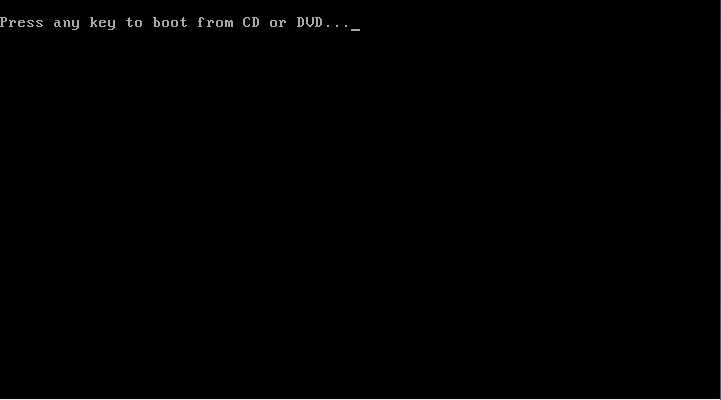
2. 设置语言和其他选项:保持默认,直接点击下一步
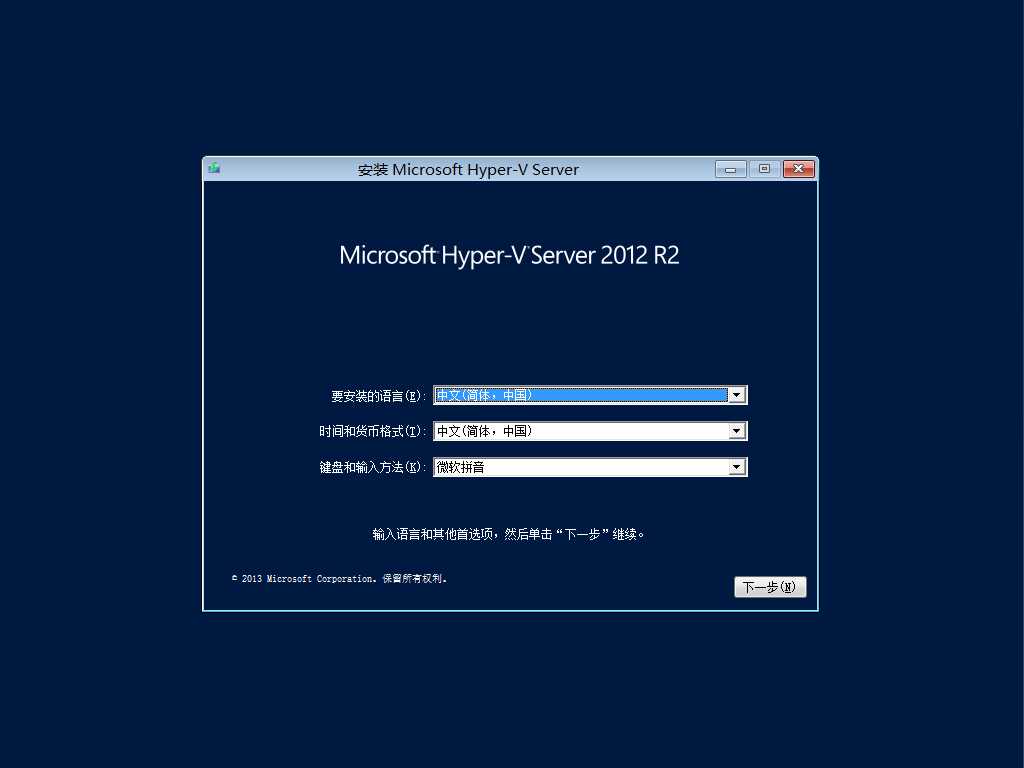
3. 系统安装和修改选择:安装系统,直接点击现在安装
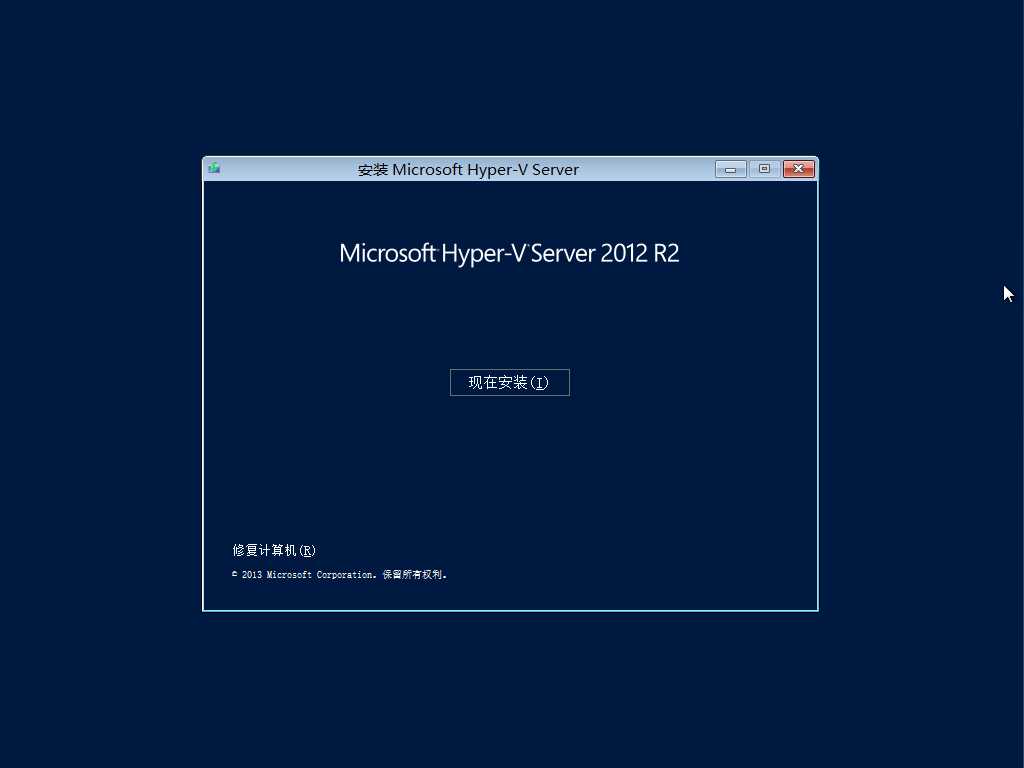
4. 许可协议:勾选我接受许可条款,然后点击下一步
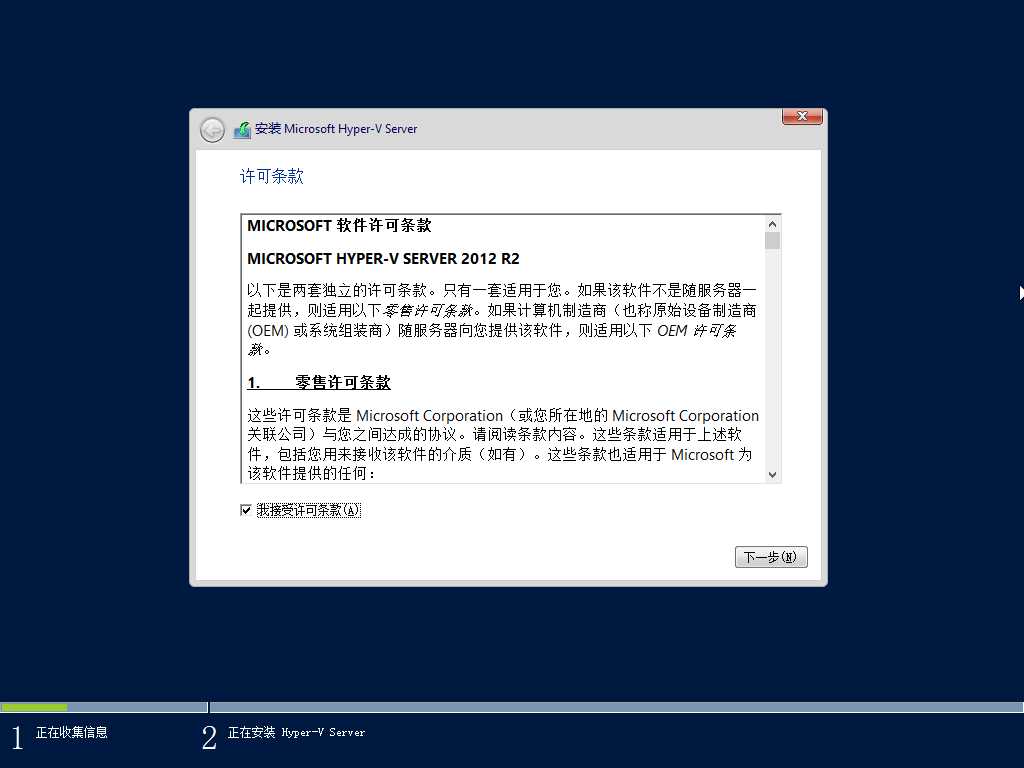
5. 安装类型选择:此处为全新安装,所以使用自定义方式,点击自定义继续
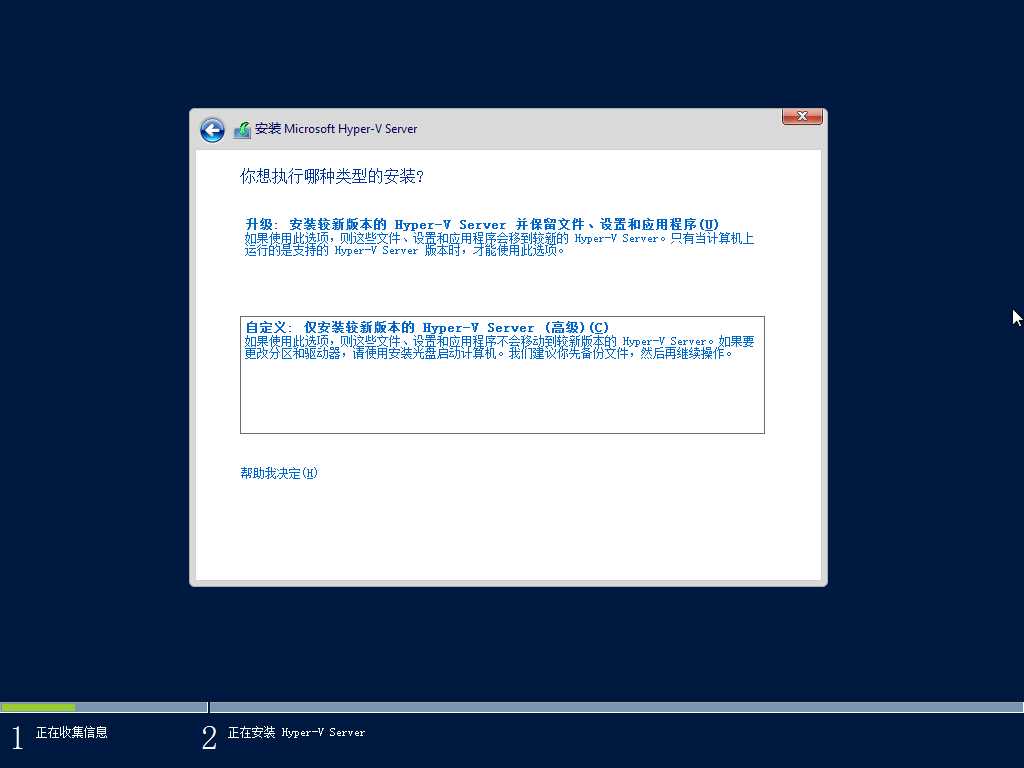
6. 安装介质选择:选择Hyper-V安装的硬盘,选择驱动器0作为系统安装介质,选择驱动器0病点击然后新建按钮
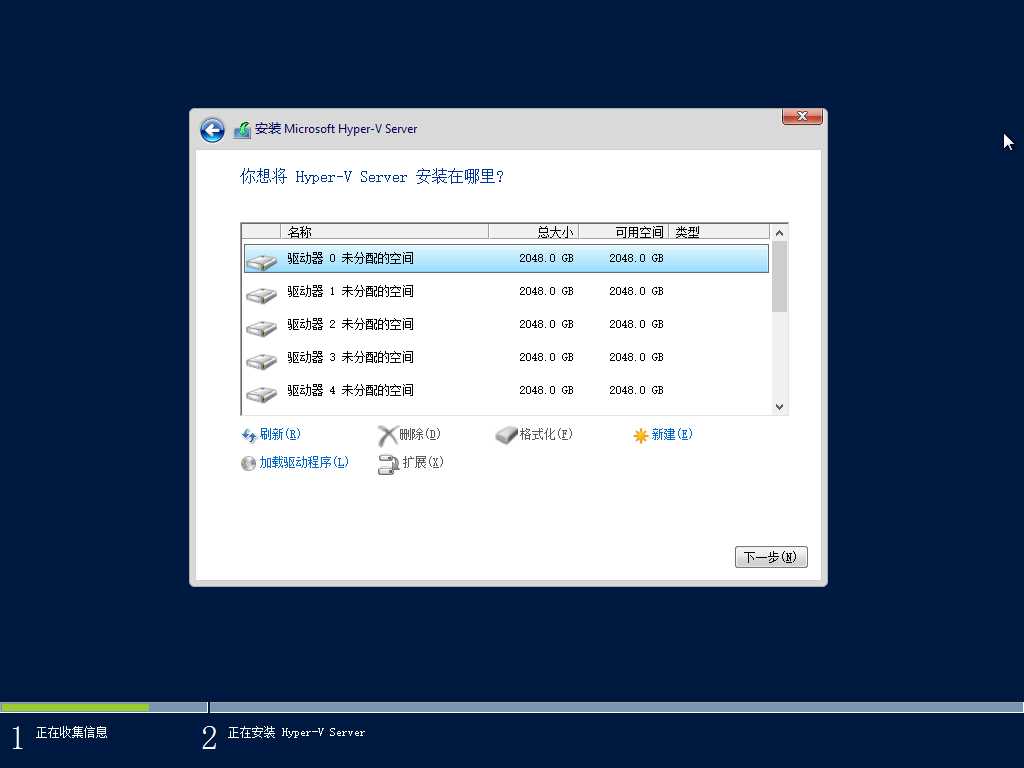
7. 分区大小设置:保持默认的大小数值并点击应用按钮(将整块硬盘都用于系统安装)
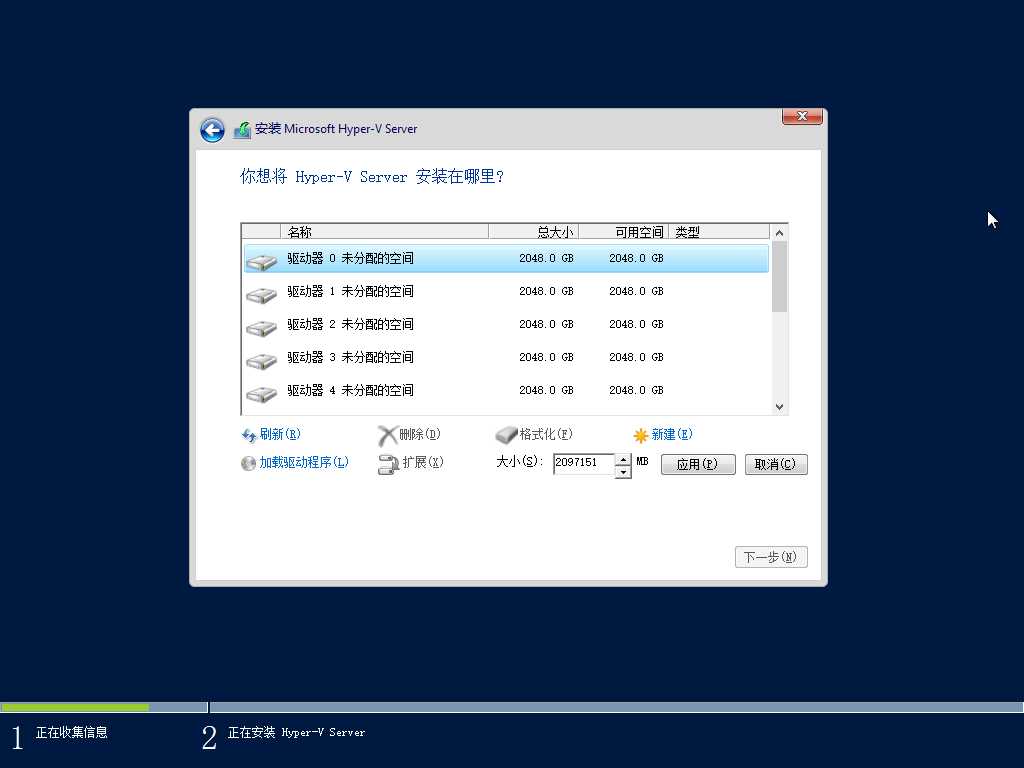
8. 提示新建额外的分区,点击确定即可
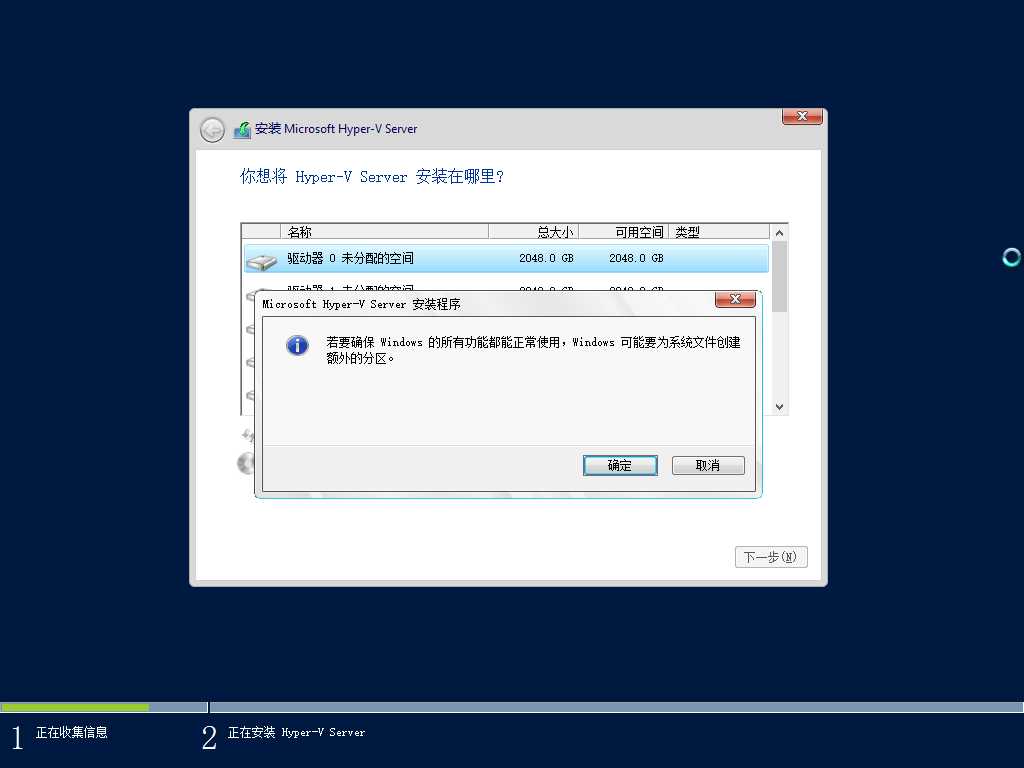
9. 选择驱动器0分区2主分区,然后点击下一步
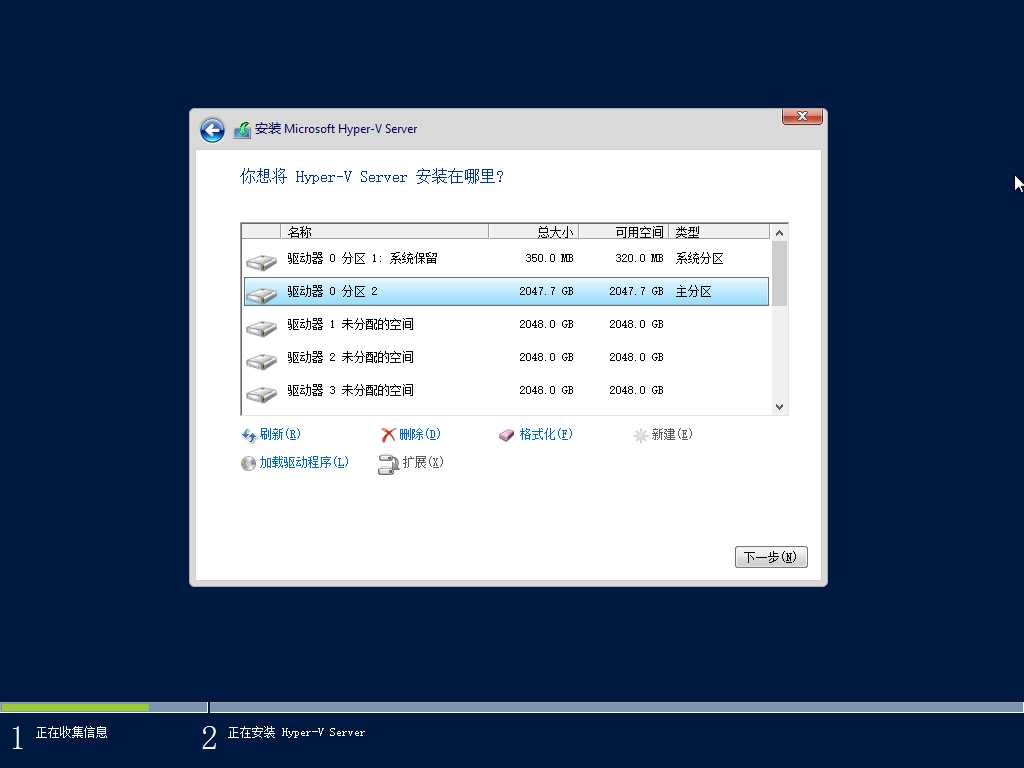
10. 安装过程
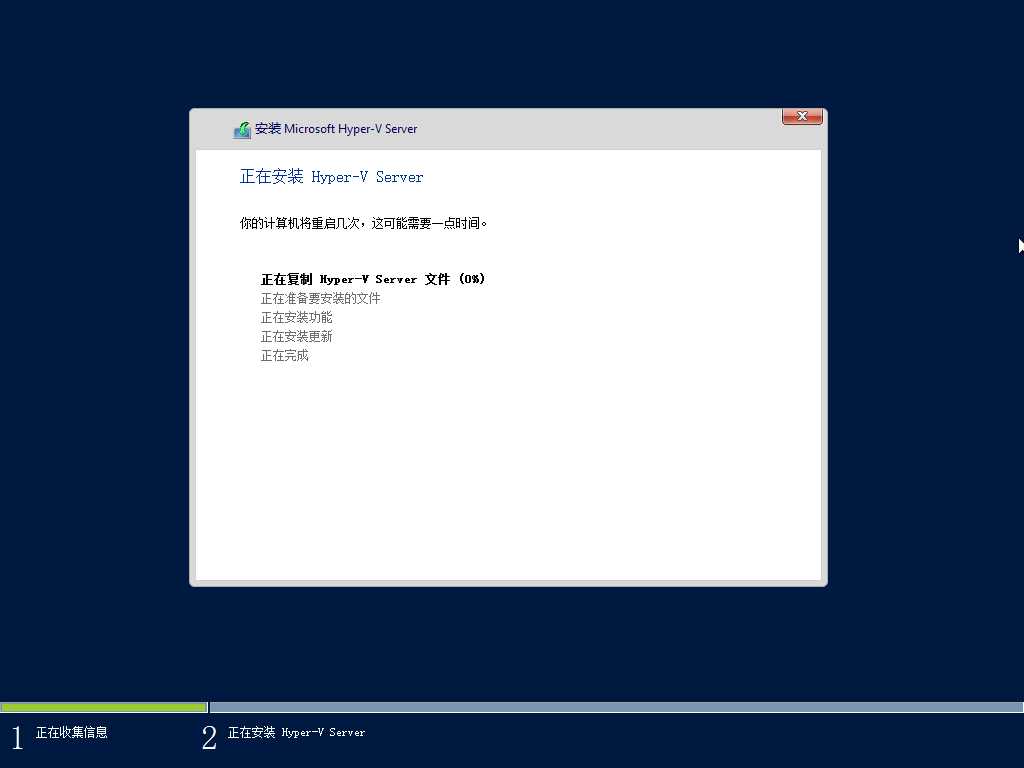
11. Administrator账户密码设置:安装完成后,系统重启,要求为账户设置密码,点击确定按钮,设置密码。此处设置的密码请牢记^_^
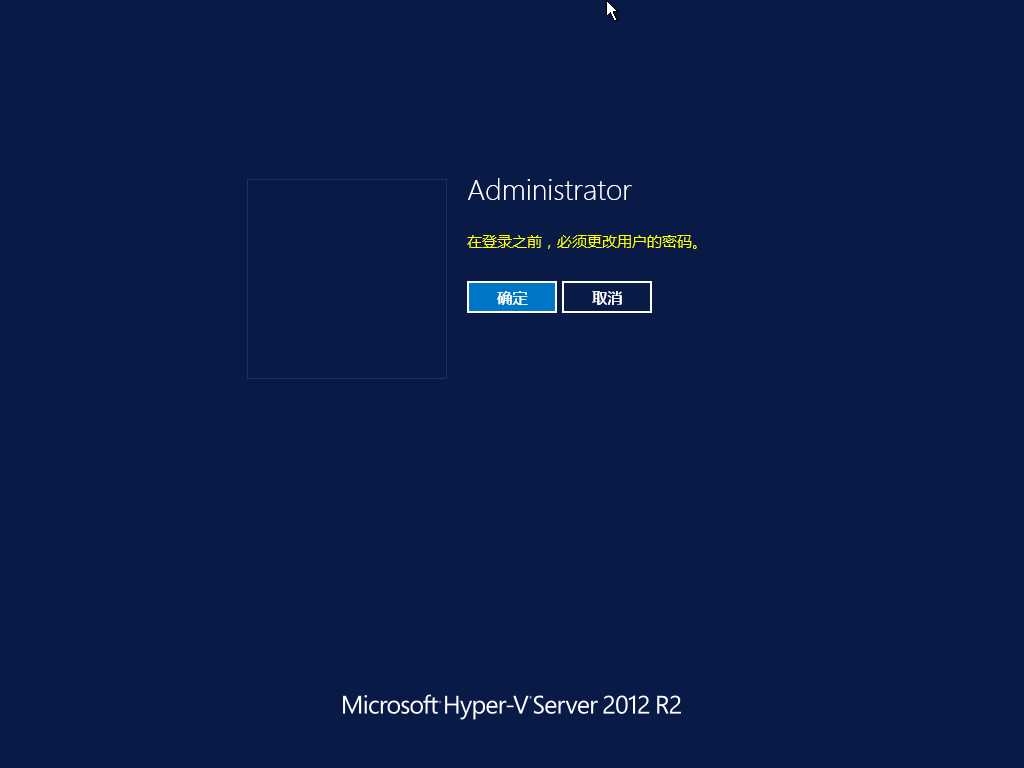
12. 在输入框中输入密码并回车继续
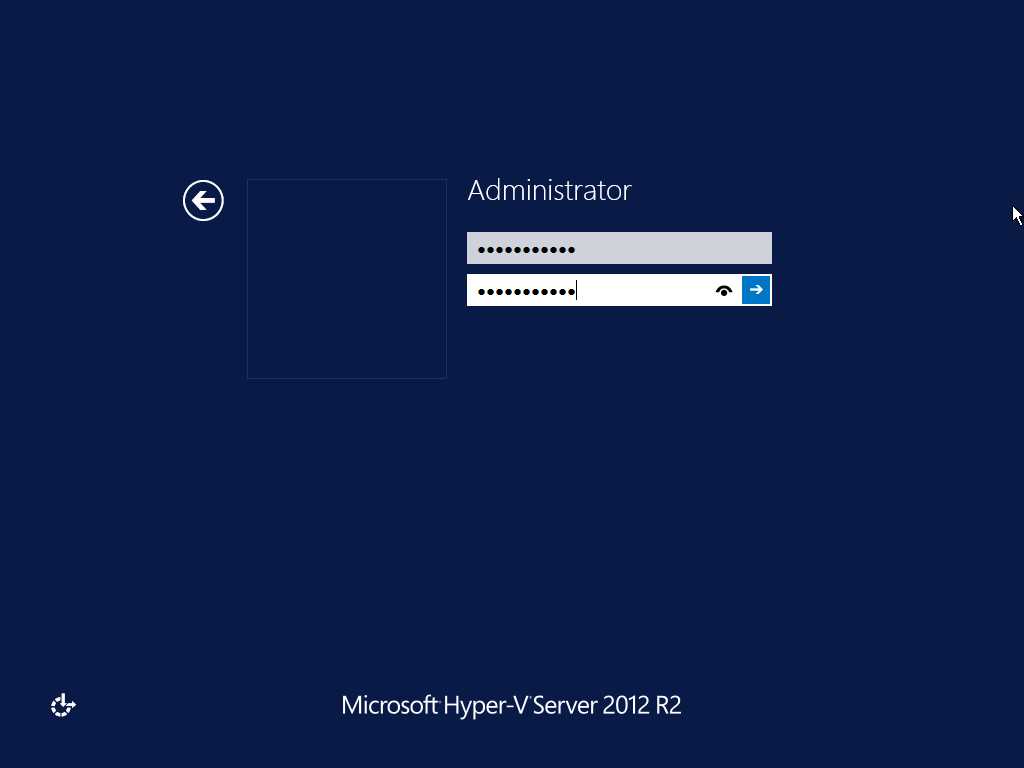
13. 密码修改成功,点击确定按钮火车直接回车即可登录系统
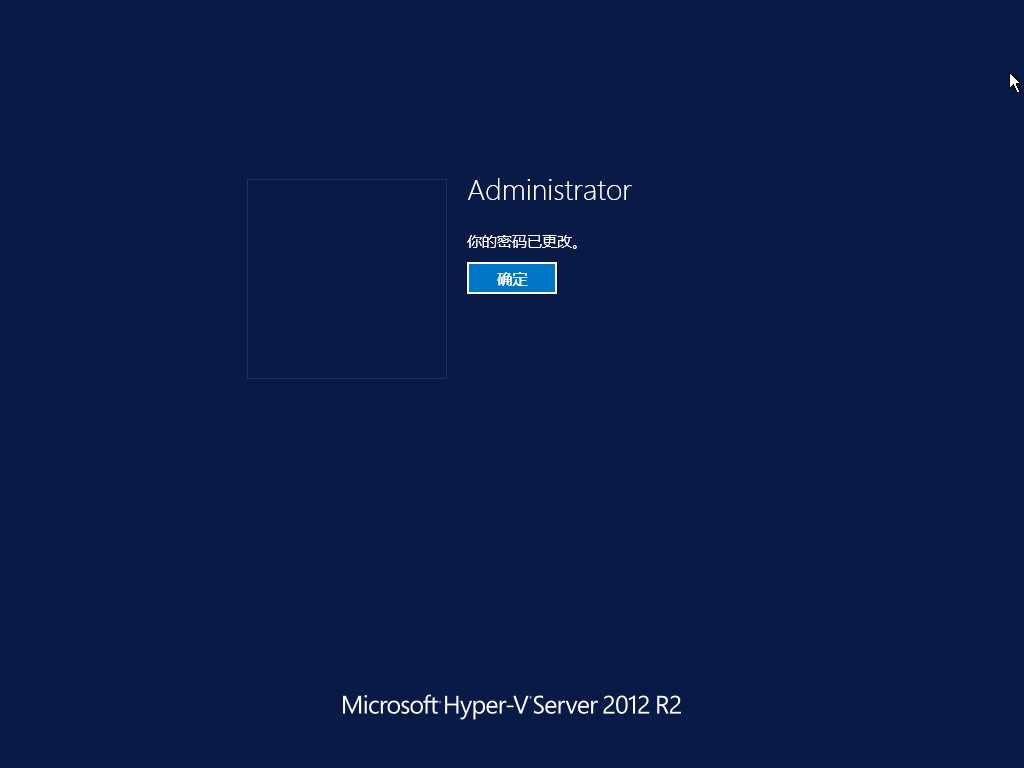
14. 系统安装并成功登录后的主界面
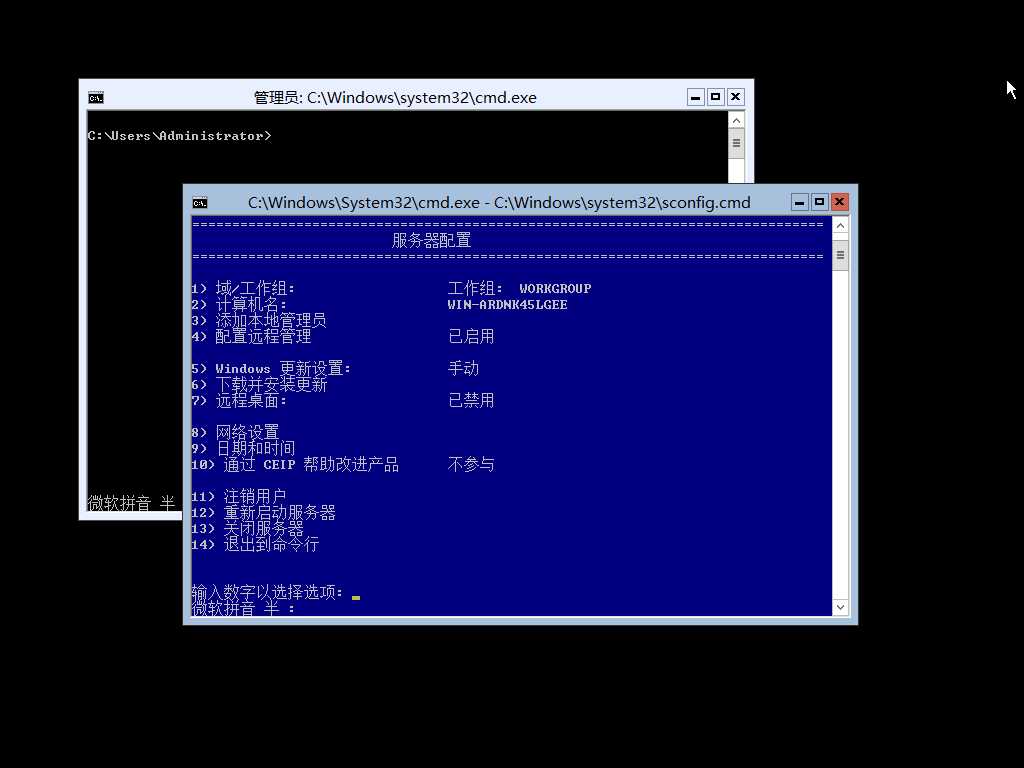
原文:http://www.cnblogs.com/wandrew/p/4304374.html